Wii硬盘添加删除游戏
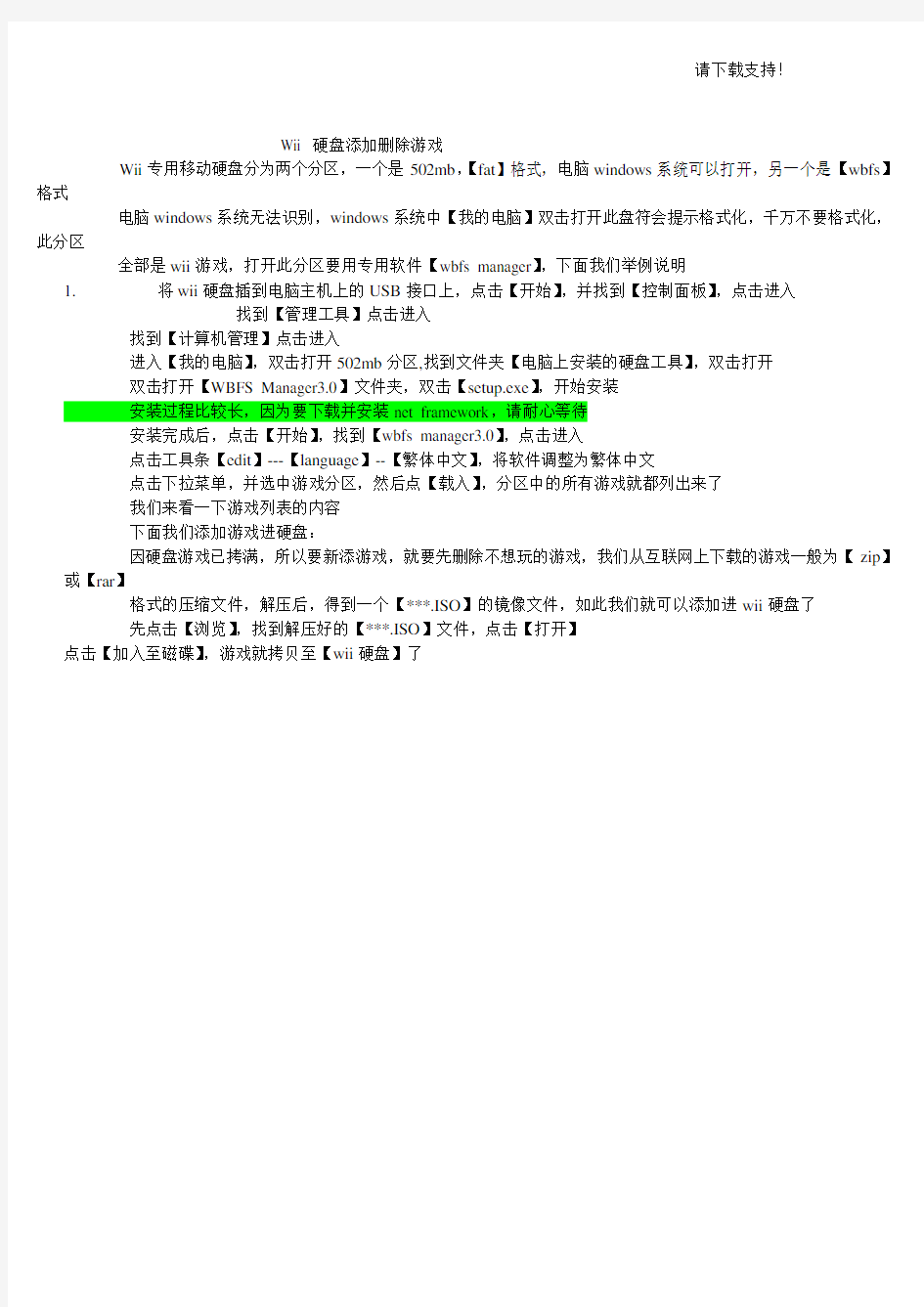
请下载支持!
Wii 硬盘添加删除游戏
Wii专用移动硬盘分为两个分区,一个是502mb,【fat】格式,电脑windows系统可以打开,另一个是【wbfs】格式
电脑windows系统无法识别,windows系统中【我的电脑】双击打开此盘符会提示格式化,千万不要格式化,此分区
全部是wii游戏,打开此分区要用专用软件【wbfs manager】,下面我们举例说明
1.将wii硬盘插到电脑主机上的USB接口上,点击【开始】,并找到【控制面板】,点击进入
找到【管理工具】点击进入
找到【计算机管理】点击进入
进入【我的电脑】,双击打开502mb分区,找到文件夹【电脑上安装的硬盘工具】,双击打开
双击打开【WBFS Manager3.0】文件夹,双击【setup.exe】,开始安装
葿薁膆莆罿蒃膄安装过程比较长,因为要下载并安装net framework,请耐心等待
安装完成后,点击【开始】,找到【wbfs manager3.0】,点击进入
点击工具条【edit】---【language】--【繁体中文】,将软件调整为繁体中文
点击下拉菜单,并选中游戏分区,然后点【载入】,分区中的所有游戏就都列出来了
我们来看一下游戏列表的内容
下面我们添加游戏进硬盘:
因硬盘游戏已拷满,所以要新添游戏,就要先删除不想玩的游戏,我们从互联网上下载的游戏一般为【zip】或【rar】
格式的压缩文件,解压后,得到一个【***.ISO】的镜像文件,如此我们就可以添加进wii硬盘了
先点击【浏览】,找到解压好的【***.ISO】文件,点击【打开】
点击【加入至磁碟】,游戏就拷贝至【wii硬盘】了
wii手柄设置
下面是7555SP版本的默认控制设置说明: 点击Wii感应后,在‘来源’栏选‘模拟’,后点击‘按键映射’。 下面两个图是模拟器默认的‘左手摇杆’设置,这两个图的按键设置与‘经典手柄’无关。(选择了左手摇杆模式 1
后经典手柄的设置无效) 2
点击’Extension’下面的‘按键映射’可以看见下图: 下面是SP模拟器经典手柄的设置界面说明: 在‘Extension’处选择‘Classic’(经典手柄)后点击‘按键映射’出现的界面如下:(下图设置与左手摇杆无 3
关)选择了经典手柄模式后左手摇杆的设置无效(即是上面两个图的设置无效)。 以上说的是使用键盘控制时的情况(模拟器默认使用键盘)。 (补充:有部分游戏需要使用光标操作(例如《马里奥银河2》)。模拟器光标的默认设置是用滑鼠控制) 4
下面说说使用普通手柄用作wii模拟器控制时的设置方法。注意:以下所有‘PS2’手柄的图片,左摇杆和右摇杆中间的那个按键是一个独立的按键,是PS手柄的‘L3’键和‘R3’键(就是摇杆垂直向下压的那个按钮),请不 要有其它误会。 先说说使用‘映射软件’来设置的方法。对于‘映射软件’我们可以简单的理解为是一种把手柄模拟成键盘的软件,在映射程序打开时虽然实际上操作的是手柄,但是在理论上对游戏程序而言就等于是用键盘操作,所以在设置界面例如‘设备’等等可以选择键盘或手柄的地方都要选择键盘,这样才不会出现冲突。 这种方法有几个好处,例如:设置方便快捷、EX和SP通用等. 如果不知映射软件为何物的请略过这一步,直接看 下一步的《普通手柄不要映射软件的设置方法》)。 下图是‘双节棍’(左手摇杆)对应于模拟器默认设置时手柄设置的其中一种方式: (运行映射软件,把需要使用的键盘按键映射到手柄中自己认为合适的位置) 5
Wii破解应用手把手一条龙完全教程
Wii破解应用手把手一条龙完全教程~绝对看懂会用 转自A9-恋妖壶话说我想写这个教程想写很久了。我当年对Wii的破解也是一头雾水。什么是homebrew channel?什么是wad installer?那么多应用程序看来很多功能重复,到底需要什么?那么多wiiware和VC怎么装?怎么用Wii看视频?……等等等等。 于是开始学习,通过在论坛里的左问又问,通过自己的不停尝试,现在总算是明白一些了。所以才想写这个教程。因为不是高手,所以绝对不会像高手那样写的言简意赅让大家看到也完全看不懂。我保证写的详细到你们烦,从而让每个人都看懂会用。手把手嘛。 于是废话不说了,手把手正式开始。 开始前,大家必须弄明白一个根本问题-Wii破解的根源是哪里来的? 没错,就是靠塞尔达黄昏公主的漏洞,这个谁都知道。那么,这个所谓的漏洞到底是什么,是如何使用的呢?这点可能很多人就不晓得了,这个必须搞清楚。 大家还记得黄昏公主游戏一开始和林克在湖边搞基的那个大叔吧?漏洞就是和他有关。大家一定知道应用漏洞需要读入专用存档,那么这个存档到底是什么呢?载入这个存档后,你就会看见那个大叔站在你面前,你控制林克走上前去按A和大叔说话进行表白,这个时候Wii 主机就会震撼于你们的禁断之恋,从而出现破绽,导致黑屏。这个,就是一直在说TPHack, 也就是漏洞。 黑屏后,Wii主机会自动运行你SD卡根目录下的boot.elf程序(或者是boot.dol。请记住,一般来说,wii的应用程序就是elf和dol这两种后缀),这样一整套,就是所谓的使用漏 洞运行自制程序了。 好了,现在大家就完全明白所谓的漏洞应用了。 boot.elf(dol)可以是任何程序。比如,你想装wad的时候,将wad installer.elf改名为boot.elf,放入SD卡根目录,那么你和大叔表白后,Wii会自动运行这个程序,你就能进入安装WAD的界面;你想看视频的时候,将geexbox.elf改名为boot.elf,放入SD卡根目录,那么你和大叔表白后,Wii会自动运行这个程序,你就能进入视频播放界面……等等等 等。一切漏洞应用的最基本道理就在于此。 诶?有人说了:明白是明白了,但是这样每次用别的应用程序就要去电脑上改名一次换一次,
Wii软件使用大扫盲
先说说运行wii自制软件的方法 1利用塞尔达的漏洞运行自制软件. 2008年1月国外破解论坛上爆出了Wii版塞尔达存在漏洞的消息,黑客称利用这个漏洞可以在Wii上运行自制代码。当时只能运行代码,后来才慢慢发展称自制程序。 方法:. 准备一个SD卡,一张任意地区版本,不限正盗版的《塞尔达传说黎明公主》游戏光盘。(没有直读的, 需要正版的塞尔达) 选择对应自己所用的《塞尔达传说黎明公主》游戏版本的存档,如是美版游戏就选择美版存档,如是日版游戏就选择日版存档,如是欧版游戏就选择欧版存档(废话),然后将其直接拷贝至SD卡private\wii\title\rzdx下。(x为版本号码j.e.p注意不同版本间的存档不能通用,自己的游戏是什么版本就选该版本的存档) 将SD卡插入主机卡槽,然后开机将SD卡内名为Twilight Hack的存档拷贝至主机内
运行游戏,进入后读取存档,然后控制林克前行与画面中的男子进行交谈
此时屏幕会变黑并出现若干运行命令,[url=https://www.360docs.net/doc/5c13121559.html,]系统[/url]会自动运行在sd卡根部录下的boot.dol/boot.elf 实例1):https://www.360docs.net/doc/5c13121559.html,/thread-5943-1-1.html 看看kavid版的Homebrew Channel 安装教程,鉴于hbc也是自制软件,可以用以上方法安装,傻瓜包根目录内的boot.dol为hbc的安装文件.安装hbc和傻瓜包内app,geexbox等文件夹无关,app内容详见方法3 2自己刻盘来也引导执行自制软件
随着破解的进行,偶们发现,进入游戏后会自动运行游戏中的main.dol,而利用tucha,WIIScrubber等可重新封装游戏的软件可以让我们把main.dol替换成我们想运行的自制软件 方法:.解压Trucha021.rar 打开wiikeyset.reg导入注册表。(WIIScrubber直接见3) 打开trucha.exe,选择Select KeySet-Custom Keyset 1 .选择Image-Open Iso或load iso,打开要做成软件运行盘的WII游戏ISO镜像(什么游戏都可以,选择和你wii机相对应的区域如果你那个游戏镜像还需要的话最好先做
Wii模拟器教程,一部手机玩转所有舞力全开版本
一直就想写一篇教程贴来着,不过因为没啥技术含量,也有很多电脑连接wii手柄的教程,就一直没写,直到前几天翻Dolphin(wii模拟器)的历史更新记录,发现很早一个被主分支抛弃的功能:UDP Wiimote,于是我眼前一亮,终于可以装逼了!UDP Wiimote的功能就是利用手机的模拟Wii手柄,手机的陀螺仪也能直接做动作识别,简直神器!然而这么好的功能因为代码太久没更新,失效了,被去掉了。于是我根据国外大神nebososo的源码,制作出了新的手机版控制器Dolphindroid JDver(安卓版,IOS我不会写),并写了这篇教程,希望能帮助到热爱舞力全开玩家们。 先放几张运行的截图,楼下教程
准备篇 1.既然用的是模拟器,首先你要一台电脑。。。。。还有一部安卓手机!两台设备要在同一个wifi下。 2.游戏镜像,一般是iso或wbfs格式的,或者买wii游戏光盘,这里我就不提供了,支持正版嘛 这里列一下wii上全部的JD版本,大家可以根据这个列表来找 Just Dance Just Dance 2 Just Dance 3 Just Dance 4 Just Dance 2014 Just Dance 2015 Just Dance 2016 Just Dance 2017 Just Dance Disney Party Just Dance Kids Just Dance Kids 2 Just Dance Wii(日本版JD) Just Dance Wii2(日本版JD) 3.打开电脑的“网络共享中心”,按照下图记下你这台电脑在wifi下的ip地址,或者通过路由器查看电脑的ip也行。
Wii金手指制作和使用教程
Wii金手指制作和使用教程! 管理提醒:本帖被哪吒的青春执行取消置顶操作(2009-04-24) 首先在Wii主机里安装Homebrew channel频道,如果不知道如何安装,请见下面连接: https://www.360docs.net/doc/5c13121559.html,/read.php?tid=28704 然后下载Ocarina和Wii ISO信息察看器,下载地址分别如下: https://www.360docs.net/doc/5c13121559.html,/read.php?tid=29139 https://www.360docs.net/doc/5c13121559.html,/6648689215744920 备注:Ocarina软件是制作金手指文件的,Wii ISO信息察看器是为了查看GAME ID和GAME NAME的,当然你也可以不用这个软件查看,自己上网站上查也可以。 最后在下面三个地址连接中查询到你要修改游戏的金手指码: http://bb2.atbb.jp/wiicode/viewforum.php?f=1&sid=7988150c461262f2ef5a364c49474179 https://www.360docs.net/doc/5c13121559.html,/forums/forumdisplay.php?f=9&order=desc https://www.360docs.net/doc/5c13121559.html,/codes/ 全部的准备工作都做完了之后,就开始说下如何制作金手指文件和使用金手指的流程: 测试游戏为:Wario Land Shake 金手指文件制作: 1、打开WiiInfo程序,打开光盘镜像文件,会看见WiiInfo程序界面,记录下游戏代码、开发商代码、游戏名称,如下图所示:
2、打开金手指代码工具,把游戏ID、游戏名称分别按照WiiInfo所记录的内容填写好,其中游戏ID=游戏代码+开发商代码。如下图所示:
硬盘玩Wii游戏傻瓜教程
硬盘玩Wii游戏傻瓜教程 转帖 步骤1: 下载附件解压后文件夹内的全部复制到(WII的主机)SD卡根目录直接覆盖即可 下载地址:(进入地址,下载图1三个文件)https://www.360docs.net/doc/5c13121559.html,/viewthread.php?tid=39532&extra=page%3D2 步骤2 进入homebrew channel(HBC)选择cIOS36 rev9 Installer进行安装
步骤3 按A开始安装ios36 rev9 选择网络离线wad(第一项)安装,(确定按A键)。 安装完成后会显示PRESS ANY BUTTON TO RESTART THE WII……(按所有按钮重新开始WII) 步骤4 ios36 rev9安装完毕后打开usb loader
USB LOADER使用图解 如果你没有插上USB设备的话会出现错误提示,你插上USB设备后还提示此错误,就是你的USB设备的兼容性问题。 插上USB设备提示未找到WBFS分区(什么是WBFS?请参看关于USB LOADER和''cIOS usb2''beta3的一些说明)必须格式化,按A格式化分区 很快就格式化完毕,按A继续,可以看到可用的容量和已使用的容量
按+提示是否要安装一个新的游戏按A继续提示插入游戏光盘 安装游戏所需的时间视各游戏的容量而定 很快就安装完毕,按任何键继续(安装完毕后请取出游戏光盘)
可以看到游戏安装到硬盘后只占用了很小的容量(RIP?仅仅复制有用的数据,一些加密和填充的垃圾数据不会复制其中)选择需要启动的游戏links crossbow training按A继续 提示你是否要启动这个游戏,按A继续 游戏从USB设备启动......请稍等...... USB设备运行通过和光盘运行的比较,游戏读盘时候的速度明显提高了不少!关键是不用光驱无噪音了!
WII模拟器教程
2010年04月16日 前两天才写了涉及Wii破解的文章,想着有机会入手Wii。一转眼Wii的模拟器就已经出了,传说模拟器的效果比主机还好,搭配配置高点的呆板,甚或能把Wii原本480p (640 * 480)的画面强化为720p(1280 * 720)。任天国可有点忧郁了啊。目前模拟器能完美模拟的游戏并不算多,不外也有几款比较经典的游戏了。没有Wii的朋友们可以先尝尝鲜了。不外还好Wii主打的游戏模式是拿个手柄飞来飞去,不然模拟器如果成长好了对任天国主机可以个不小的冲击哦。底下就来介绍一下Wii的模拟器吧。 Wii模拟器Dolphellon的前身原本是NGC的模拟器,技能的开发职员加入一些插件后就令其变成为了Wii模拟器。 就目前来讲,Wii模拟器Dolphellon已经比较成熟(对电脑的配置要求属于中高程度),能模拟运行很多Wii游戏,包孕最近很热点的华丽2D动作游戏《胧村正》。 以下为各人简略说明一下Dolphellon的施用方法 模拟器下载:32位版本(适合32位操作体系) ┃ 64位版本(适合64位操作体系) 运行模拟器执行文件DolphellonWx.exe,步入模拟器主界面 完成搜索,双击游戏图标或者点击功效栏上的"Play"按键就能够运行游戏 因为模拟Wii游戏会呈现各种各样的状况,好比图像品质、有声无声等状况,以下对模拟器的各种首要的设置项进行简略的说明,经常使用的设置项见图片中文标识。 点击功效栏上的Config按键步入总体设置,CORE栏首要对CPU进行设置,其中Optinize Quantizer一项需要根据游戏现真实情况况来设置,例如《生化危机》复刻版,不选择此项可以解决人物预示扭曲的问题。
WII软改完全新手教程系列之 — 硬盘教程
[教程]WII软改完全新手教程系列之—硬盘教程 鉴于最近这类帖子之多,于是统一开个帖子介绍一下,减少版主和会员的回复量。 联动贴:WII软改完全新手教程系列之二——光盘教程 因为教程所涉及被容简单而广泛,部分内容直接摘自本站及互联网上相关帖子,因此不再特意注明来源。 一、WII硬盘读取游戏原理 通过cIOS249、222和223配合相关硬盘引导软件,可以绕过WII的光驱验证机制,直接读取硬盘上保存的游戏镜像。相对读取光盘的优点有:噪音小,不消耗光头,较少购盘刻盘成本,读盘速度快以及可直观方便的管理游戏等优势。缺点:需另行购置硬盘、U盘或大容量SD卡。 二、WII硬盘读取游戏的硬件要求 1。任意WII一台,但须带有或可以安装HBC(Homebrew Channel) TIPS:什么是HBC 2。SD卡一张,容量不限,TF卡加卡套可。 3。SD卡一张,TF卡加卡套可,推荐8G或以上;或U盘一个,推荐8G或以上;或USB硬盘一个,容量种类不限,不要太差。(关于硬盘的选购以后我会另行发帖)这里的SD卡可以直接代替上一步骤里面提到的SD卡。 4。能上网、具备USB接口以及SD读卡器的PC一台。 三、必备软件安装 1。安装Channel File Manager TIPS:如SD卡里已安装则可以跳过此步骤。 下载Channel File Manager,最新版为2.0 BETA 2,解压后将Channel File Manager目录放入SD卡的APP文件夹(没有则手动建立)。 TIPS:本部分所需软件:Channel File Manager 2。安装Cios249rev19 TIPS:如已安装则可以跳过此步骤。 下载cIOSX_rev19-Installer_full完整包,解压后将5个WAD文件放到SD卡根目录下,把APPS里面的cios installer放到SD卡的APPS里面,进入HBC,运行cios installer。 按十字键选择cIOS249
wii模拟器使用教程
1.打开海豚EX或SP(这两个版本的设置是一样的,这里只讲解SP) Config-插件配置(所有的设置在这里一目了然) 在全局这里我们可以看到:双核心模式,极限流跳帧,无敌金手指等等 很多人不知道怎么开极限跳帧,还有人说金手指无效,都可以在这里打上勾开启,希望菜鸟注意下这一行- - 2.然后点WII
其他的就用默认的不用去多设置,这里就介绍下显示比例这个选项,大家可以选4:3或16:9.如果这里不行的话还可以在视频插件设置 3.点路径
直接点击添加找到游戏镜象就可以了,或者你下了很多的游戏放在某个文件佳内,那就在光驱根目录那里找到你的游戏镜象的所在文件佳就行了 或者不在同一文件夹下,但在同一硬盘里,那就在搜索子目录前面勾上就行了. PS:这里有两个很重要,希望大家注意下 a.如果游戏不是蓝大优化版,那就要删除游戏的002错误,具体的论坛有人教,这里我不重复了,大家自己找下就行了 b.游戏如果开始第1次运行会出错的话,这里有两个解决方法 第一个:不要在默认镜象那里添加游戏 第二个:关闭360- -,这个方法我认为不怎么安全,还是推荐大家用第1个吧 3.插件设置 a.图象插件 新版的模拟器就只有OPENGL这个插件 点插件旁边的那个笑脸就可以看到设置了 个人认为WII的视频插件比PS2的强大的多,不仅提供了游戏分辨率的设置,还提供了抗锯齿的选项 在内部细节有三个选项,原始,2X,自定义分辨率 原始:顾名思义就是用游戏默认的分辨率运行,适合低配置玩家 2X:这个就很赞了,勾上以后画质极大提升啊,全屏以后也看不到锯齿了 自定义:很多人说分辨率是灰色的,无法设置啊,其实非也,只要把原始和2X前面的勾去掉就可以设置了.眼叼的玩家还可以在加强那里的各项异性过滤和多重采样抗锯齿增加画面的美感,高配置的玩家不用怀疑了,全部开到最高吧 再看看视频插件的高级选项吧
wii模拟器dolphin设置
很多玩家说超级马里奥银河2运行不了,小编测试后发现确实是可以运行的,只是因为是WII模拟器,技术还不是很成熟,设置起来可能会因为每个人的机器不同而不同。 这里为大家带来一篇关于WII模拟器Dolphin教程使用方法。 此教程以Dolphin R 5576中文版为基础写的,同时参考了R 5846进行少量修订和截图更改,若有细小改动请对比相似位置处的选项来决定
首先是主界面(顺带我的rom) 上面一行有很多菜单,先简单讲讲。 文件没什么好说的了。 模拟里面主要讲录像。 方法:选择好游戏(只是点中)然后选择开始录像,选好保存位置后即可开始录制。 若要停止则点上面的“停止”按钮。 播放录像的话也是选中游戏之后点播放录像,然后选好录像之后就可以看了。 然后是跳帧。 当游戏速度很慢的时候可以通过调整跳帧来加快速度。不过这是有代价的,跳帧越大,游戏画面越不连贯。0=连贯;9的话基本上就是PPT 了…… 选项一会儿再仔细说明。 工具里面么讲一下这几个。 1.记忆卡管理器(GC) 可以读取User/GC里面的raw文件来提取或增加gci存档文件。请注意窗口的标题。 2.导入Wii存档 可以将Wii主机上的存档导入模拟器。 3.金手指管理器 在游戏时打开,可以启用、禁用一些金手指。打完勾之后不要忘了右边的应用更改。 4.安装wii菜单 将wii菜单的wad文件选中即可,用处目前未知。 查看里面么,那个清除缓存会使已经出现图标的wii游戏的信息消失。所以一般不用。 现在右键一个游戏,会出现一个菜单。 Wii游戏:可以打开存档文件夹直接看到存档,并且可以转换成Wii主机的存档 一般:可以压缩rom或者设为默认rom 再点属性 一开始的游戏设置可以直接无视 路径选项里面是增加游戏中普遍需要的代码,一般不用 AR代码里面填写金手指 信息里面可以看到rom信息 文件系统里面可以从rom中提取文件 现在点击设置
联想动感游戏平台G120手柄设置教程(自定义游戏按键)
我不是给联想打广告的,只是前两天低价入了联想生产的这个诡异形状的特价手柄,折腾一阵后发现官方实在是在软件方面做的太失败了。竟然只能玩官方制定的几十个游戏,还不能打免CD,更别提玩新作了。 一切都是因为那天杀的《联想动感游戏平台》
为了让同样被坑的用户能够发掘点这个手柄的剩余价值,我说一下怎么突破官方指定游戏的限制吧。联想与其说是做了限制,不如说只是没做那30个游戏以外的游戏支持而已,我们自己手动添加就行了。 PART1下载与装驱动 这个实际上没什么多说的。买来时的光碟里的驱动比较老了,大家去官网下最新的就行了,顺便把官网的游戏配置文件1+2下下来,之后要用。 另外再下个获取窗口类的工具,后面会用到。 PART2制作升级程序 全都装好后先看游戏说明书。这里不重复了。装个送的正版游戏试试手柄能不能用。确定能用以后我们开始做自己的配置文件吧。 解压一个官方的配置文件,这里我用《无双大蛇Z》举例。 不要安装,用winrar解压那些exe,看到gcf文件后用记事本打开,看到下面的内容:
我相信懂的人肯定看到的瞬间就会吐槽“神马体感手柄啊,还不是映射键盘么,联想你竟然那这个破烂和wii手柄比较啊。” 第一行的内容就是目标游戏的信息了,第二行以后的就是键盘映射信息。 总之先改第一行: -1|Lenovo GCF file V001|1|无双大蛇Z|3|礚蛮OROCHI 矰臸Z|Orochi_Z_PC|0|11|11||1|0|0| 橙色:这里要和gcf的文件名一样。当然要改的话目录里一堆htm jpg 也要一样,否则安装不了。这里就是“联想动感游戏平台”里显示的名字。 红色:游戏类型,就是“联想动感游戏平台”的那分类。1是体育2是休闲3是动作4是其他 蓝色:游戏的窗口标题游戏窗口化打开后用获取窗口类的工具获取就行了。上面有下载。 绿色:游戏的窗口类名操作同上。
WII模拟器的使用教程
万事开头难,其实很简单,认真查看教程,切忌粗心大意。 ■■■特别提醒■■■ Dolphin模拟器只能兼容NGC和Wii的游戏,下载前务必看清楚平台,绝对不能运行PSX、PSP、PS2等任何不相关平台的游戏格式。 NGC游戏可用的文件格式:ISO GCM NRG Wii游戏可用的文件格式:ISO WAD NRG ※NGC和Wii镜像是特殊格式,不可用虚拟光驱。 模拟器的评测和教程都只是作为参考,请不要生搬硬套。 随着模拟器的后续改进和功能变化,玩家也应该灵活调整。 更多内容,说明文件有非常详细的注解,请花点时间认真查看。 ■■■战前准备■■■ ①运行模拟器前必须安装最新DirectX和Visual C++支持库: https://www.360docs.net/doc/5c13121559.html,/viewthread.php?tid=91761 ②游戏镜像请勿和模拟器放在相同目录内,以免卸载时被删。 ③必须使用英文路径安装;必须用管理员权限运行模拟器。 ■■■使用说明■■■ ①直接把镜像文件的目录加入到模拟器列表(镜像入库) Go菜单也有入库功能或者直接点击「浏览」按钮快捷入库
【小窍门】全局配置~路径可以自由添加更多目录或移除 ②列表中点击鼠标右键可以使用对应的功能 ※请注意:删除功能是从硬盘彻底删除文件 双击列表中对应游戏可以直接引导游戏
③在「详细信息」里可以开启加速和使用金手指等
④在「全局配置」里可以限制速度和更改各类选项 ※模拟引擎可能会影响(改善)游戏兼容性(各取所需)
⑤图像插件的设置也需要根据不同游戏灵活调节
⑥精确比例选择多样或者X2可以实现极致的高清画质 ※ATI显卡不建议使用OpenGL插件(请用DirectX9插件) 不必开启会拖慢速度的抗锯齿功能(独家的特殊处理更理想) ⑦控制插件对应NGC游戏(少数Wii游戏也可用比如火影忍者系列)
使用Wii RemoteDIY自己的TRACK IR
使用Wii Remote DIY自己的TrackIR 3GO*CHN-497/BillLee 2009.03.29 TRACK IR是什么?我想飞友们都不会陌生吧。 TrackIR 是NaturalPoint,公司生产的头部控制系统,可以让电脑识别玩家头部的运动,从而改变游戏中画面的视角。其实不单单是视角的改变,应用一些软件甚至可以代替摇杆、方向盘、鼠标等等。是不是很想有一套自己的TRACK IR呢,不过这么好的东西一定价格不菲哦。的确,一套TrackIR目前的售价大概是1600元人民币。这个价格应该已经把朋友们刚燃起的飞行热情给扑灭了吧。 没关系,“没有枪、没有炮,我们自己造”。今天就让我们一起制作自己的TrackIR。 在制作以前先要了解一下TrackIR的工作原理。 首先是一个样子怪怪的摄像头。 其实它不是一个单纯的视频捕捉设备,同时也是红外线发射器。 还有一顶有几个反射片的帽子。
放在显示器上的这个“摄像头”发出的红外光照射到这顶帽子的三个反光片上,红外光被反射,摄像头就捕捉到了人头部的三个坐标。当人的头部上下左右前后移动时,三个坐标的相对位置就发生的改变。这些信息都被“摄像头”中的DSP(数字信号处理器)记录和分析,将玩家头部运动信息传输给电脑。因为有了DSP,TrackIR的反应速度非常快,号称达到了120fps,这也是它那么贵的原因。 了解了TrackIR的工作原理,仿制一套类似的系统也就不难了。 在我的前一个教程中,介绍的是利用摄像头配合freetrack软件来模拟TrackIR的功能。它有两个缺点,一是摄像头本身的采样率都很低,一般在30fps以下,老鸟们通常对此嗤之以鼻;二是头部运动的坐标是由电脑CPU分析摄像头采集的视频图像来分析的,显然耗费了大量的CPU资源,对我这种本来就是古董级的电脑真是雪上加霜。 好了,在摄像头版freetrack发布后的一年,我发现了解决这个问题的办法,我们要感谢任天堂公司退出了一套运动游戏系统Wii Remote。当然我们只是需要整个系统中的右手控制器。 百度以下吧,wii是个什么东东: Wii Remote(昵称:Wiimote、Wii遥控器,日文:Wiiリモコン)是任天堂游戏主机Wii的主要控制器(摇杆)。Wii Remote的动作侦测能力是其主要特色,玩者可以透过移动和指向来与电视荧幕上的
NGC和Wii模拟器Dolphin新手基础操作图文教程
NGC和Wii模拟器Dolphin新手基础操作图文教程万事开头难,其实很简单,认真查看教程,切忌粗心大意。 ■■■特别提醒■■■ Dolphin模拟器只能兼容NGC和Wii的游戏,下载前务必看清楚平台, 绝对不能运行PSX、PSP、PS2等任何不相关平台的游戏格式。 NGC游戏可用的文件格式:ISO GCM NRG Wii游戏可用的文件格式:ISO WAD NRG WBFS ※NGC和Wii镜像是特殊格式,不可用虚拟光驱。 模拟器的评测和教程都只是作为参考,请不要生搬硬套。 更多内容,说明文件有非常详细的注解,请花点时间认真查看。 ■■■战前准备■■■ ①运行模拟器前必须安装最新DirectX和Visual C++支持库: https://www.360docs.net/doc/5c13121559.html,/viewthread.php?tid=91761 ②游戏镜像请勿和模拟器放在相同目录内,以免卸载时被删。 ③必须使用英文路径安装;必须用管理员权限运行模拟器。 ④运行模拟器前建议关闭其它占用资源的程序(如浏览器)避免影响速度。 ■■■使用说明■■■ ①直接把镜像文件的目录加入到模拟器列表(镜像入库) Go菜单也有入库功能或者直接点击「浏览」按钮快捷入库 【小窍门】全局配置~路径可以自由添加更多目录或移除
②列表中点击鼠标右键可以使用对应的功能※请注意:删除功能是从硬盘彻底删除文件双击列表中对应游戏可以直接引导游戏
③在「详细信息」里可以开启加速和使用金手指等 ④在「全局配置」里可以限制速度和更改各类选项
※模拟引擎可能会影响(改善)游戏兼容性(各取所需) ⑤图像插件的设置也需要根据不同游戏灵活调节 ⑥图像插件首选OpenGL(画质和效果远胜于DX9) 精确比例选择多样或者X2可以实现极致的高清画质 ※ATI显卡不建议使用OpenGL插件(请用DirectX9插件)不必开启会拖慢速度的抗锯齿功能(特殊处理更理想)
wii体感模拟PC设置
第1页:Wii模拟器体感设置教程 泡泡网显卡频道3月27日网友们也许还记得上周笔者写过的一篇有关Wii模拟器的文章――《放下双截棍吧主流配置玩转Wii模拟器》,文章中教了大家如何用PC设置模拟器配合键盘鼠标运行Wii的游戏。而众所周知,Wii作为任天堂次时代革命性TV游戏主机之所以久居销量宝座,其靠的是它刚发布时独有的体感功能(索尼的PS3、Xbox360在最近也推出了相应的体感设备)。
体感除了能让游戏变得更加真实化,还能使越来越多的玩家能够在享受电玩乐趣的同时还能够得到一些运动锻炼的效果,而笔者这次就要为大家介绍如何用PC连接用游戏主机原配的体感无线手柄玩Wii模拟器游戏,首先我们来看一下准备工作都有哪些吧。 ●所需软件: 1.Dolpin 8.000EX中文版 Dolpin 8.000EX是目前一款运行比较稳定并且兼容性比较强的Wii模拟器,其不仅支持键盘鼠标模拟操作Wii游戏,并且还支持Wiimote体感控制器以及“鸡腿”控制器,也就是我们俗称的“双截棍”手柄,最多可与Wii主机一样支持4个“双截棍”。 2.IVT_BlueSoleil_5.0
由于Wii是采用Bluetooth来进行与体感设备的链接,因此我们还需要一个蓝牙客户端软件,这里我们选用了操作简便的IVT_BlueSoleil_5.0,它是一款收费软件,不过网上已经有了破解版提供下载。 ● 所需硬件 1.蓝牙适配器
由于Wii是采用Bluetooth来进行与体感设备的链接,因此我们还需要一个USB接口蓝牙适配器,一般市场上蓝牙适配器最便宜的也就15元左右,虽然质量一般但是性能够用。 2.Wiimote+“鸡腿”手柄(俗称“双截棍手柄”) 由于目前Wii模拟器并没有提供对平衡板的支持,我们这次只提供对双截棍手柄的测试,目前市场上的原装双截棍手柄价格在300元左右,组装手柄售价则在100元左右,玩家可以根据自己的需要选择,不过笔者还是建议大家购买原装手柄,手感与质量相对要好很多。 我们这次选用的中端配置的CPU、主板都是600元以上、1300元以下的中端产品。这个价位产品的性价比是相对较高的,同时也是装机市场中比较主流的游戏PC配置,流畅运行Wii模拟器基本够用,不过由于Wii模拟器对显卡的要求比较高,为了保证游戏流畅的运行,我们在这里特别选用了一款2000元级别的显卡。
wii的基本使用教程
转载自电玩巴士编辑组 Wii 系统管理 Wii 主机系统设定 注:本体设定我们提供了英文、日文、中文对照菜单说明,图示皆为日文界面!!! 开机进入 Wii 默认主界面,选择左下方的 Wii 标志,进入系统设定画面,然后选择右边的Wii 本体设定(板手样的图标) 右侧为系统设定第一页的4个菜单,请对照英、日、中文解说进行设定! 【画质】设定中,使用色差orD 端子会解除该设定中第一个选项开启。欲开始480p 者,请确定后面色差孔为【Y 、Pb 、Pr 】(倍频扫瞄),否则将会无法程现画面,导致一直闪烁。解决方法为,关掉主机电源,使用av 端子插入主机,再度开启主机。画面设定表示就会恢复原av 端子可呈现的画面。 ○Console Nickname 本体ニックネーム 昵称 设定 ○Calendar カレンダー 日期时间 ├Data 日付 年月日设定 └Time 時刻 现在时间设定 ○Screen 画面 画面设定 ├Screen Position 画面位置 画面左右位置调 整 ├Widescreen Settings ワイド設定 画面比率 │├Standard (4:3) 4:3 标准4:3画面 │└Widescreen (16:9) 16:9 16:9画面 ├TV Resolution プログレッシブ 画质 │├EDTV or HDTV プログレッシブ 480p │└Standard TV インターレース 480i ├Screen Burn -in Reduction 画面焼け軽減 显示设备保护功能* │├ON 开启 │└OFF 关闭 ○Sound 音响模式 ├Mono モノラル 普通左右声道 ├Stereo ステレオ 立体声 └Suround サラウンド 环回立体声 ○Parental Control ペアレンタルコントロール 监控及权限设定 │├YES はい 进入 │└NO いいえ 退出
Wii Backup Manager Build 78管理使用教程
Wii备份管理使用教程 注:WiiBackupManager即Wii备份管理软件功能:可以直接将DVD光盘内的Wii游戏输出Wbfs格式、ISO镜像、CISO压缩镜像 支持游戏光盘直接导入到硬盘,可以将下载的ISO镜像转换格式,或者直接传输到USB设备中(文件系统支持Fat32、NTFS、Wbfs) 软件准备:本软件支持Windows系列操作系统(Windows 98、2000、2003、Xp、windows Vista、windows 7) 硬件准备:需要支持USB连接的设备(优盘、移动硬盘、读卡器等USB存储设备) 1.软件运行 下载完毕后,使用Winrar等解压软件解压到任意目录 双击红框内的程序,运行软件。 2.软件主界面
查看可以关闭和打开选项卡。选项则是本软件的设置。工具是格式化硬盘,帮助不解释了。 这里可以选择使用的语言。 这里格式化硬盘说一下。 选定你存储设备的盘符,千万不要选错,不确定打开资源管理器看一下。新文件系统就是新生成的文件系统,推荐选择主流的NTFS,簇大小一般自动就可以,懂的可以改一下。不懂不要乱改。
3.简单应用 先点击硬盘1。然后点击闲置 出现下拉列表,选择你的移动存储设备盘符。 如果不清楚你的存储设备盘符,打开资源管理器查看。 资源管理器显示我的移动硬盘是I盘符,点击磁盘I后 简明的界面,游戏编号为游戏ID,是游戏的唯一标识。游戏标题是根据软件文件夹内的titles文件识别的。原始标题是游戏WBFS文件的标题。大小是游戏文件占用的磁盘空间。区域是游戏区位。类型是文件格式(ISO、CIOS、WBFS)分区是一种Wii游戏光盘的概念,即升级分区、游戏分区、频道安装分区,硬盘读取仅需要游戏分区(Game,所以分区那里写个G就代表game,带个U代表是升级(upgrade),还有一种C分区那是频道(channel分区),还有一种O分区,我不是很理解是什么意思,存在于任天堂全明星大乱斗X里面,好像是可以安装Wiiware?不太
Wii模拟器怎么存档
Wii模拟器怎么存档 是不是有玩家不知道wii模拟器怎么存档?也不知道wii模拟器存档位置在哪?其实大家可以查看模拟器自带的使用说明,文件里面有非常详细的注解。这里小编简单介绍一下wii模拟器存档在哪方便大家操作。 wii模拟器存档位置: 各项设置保存在User\Config目录,NGC的记忆卡在User\GC目录,Wii的存档在User\Wii目录,补丁包和金手指在User\GameConfig目录,即时存档在 User\StateSaves目录,抓图在User\ScreenShots目录,插件在Plugins目录;可以酌情备份,以防覆盖安装后丢失文件。 ※请注意 User\Wii\Shared2 是Wii系统的配置路径;新旧插件和即时存档并不通用!! 快速找到某个游戏存档的方法是:在模拟器主界面,右击该游戏标题然后左击“革命传统”随后显示的文件夹即为该游戏存档文件夹,复制粘贴到其它地方即可。 更新模拟器后运行游戏,进行一次正常的游戏存档后退出游戏,然后用以上的方法把备份的文件夹替换回去。
wii模拟器怎么存档?举例说明: 以dolphin 7exsp 为例 打开User\Wii\Title\00010000(在你的模拟器目录里面),看到一个个不同编码的文件夹了吗?文件夹的编号就是游戏的编号,打开对应游戏编号的文件夹,在data子文件夹里把save.DAT存档覆盖进去就行。 给你说下我的wii上几个游戏的编号,如果你玩的不是这几个游戏,就挨个文件夹打开看看有没有游戏名称相同的.DAT文件,有就打开data文件夹覆盖就行。(别忘了备份!) 524d484a MH3ACG 524e454a 火影忍者EX3 524e584a 火影忍者EX1 524e594a 火影忍者EX2 534b4d4a 假面骑士KAMENW
《wii游戏镜像(附usb-loader安装教程)
《Wii游戏镜像(附USB-Loader安装教程)最后更新: 10.01.29》(Wii W... 中文名称:Wii游戏镜像(附USB-Loader安装教程)最后更新:10.01.29 英文名称:Wii WBF 游戏平台:Wii 游戏类型:SPG 体育运动游戏 版本:瘦身版 发行时间:2009年01月15日 制作发行:任天堂 地区:日本 语言:多语言 简介: ★★★★★★★★★★★★★★★★★★★★★★★★★★★★★★★★★★★★★★★★ 鉴于现在USB-Loader针对NTFS磁盘格式的兼容性已达到相当程度的完善与稳定,而本人所提供的WBF格式镜像目前又暂时不能直接用于NTFS磁盘格式(需两次格式转换),因此决定在2月1号前,如果USB-Loader仍然不支持WBF格式镜像在NTFS磁盘格式上玩的话,将统一把现在的WBF格式镜像转换为WBFS格式镜像(此格式即支持以前的WBFS分
区,也支持FAT32与NTFS分区)届时WBF格式镜像将不再提供做源,近期打算下载游戏的机友请自已斟酌。 特此通告 2010.01.02 ★★★★★★★★★★★★★★★★★★★★★★★★★ ★★★★★★★★★★★★★★★ 热心机友提供高级交流群一个,欢迎加入:2269409 另有一个由Wii爱好者共同维护的维基百科专门站推荐给大家http://wii.ejgame./ ★★★★★★★★★★★★★★★★★★★★★★★★★ ★★★★★★★★★★★★★★★ 关于近期GX黑屏风波的解释 最近很多网友反映新版的ULGX无法游戏,进入即黑屏,经过与其他一些机友的讨论与实验,认为问题就是出在新版与硬盘主控芯片的兼容性上。但是这里面又有一个比较特殊的情况,本来我自已所使用的硬盘盒在升级新版后也是“黑”中的一员,但是之前我已将硬盘分为两个分区,一个FAT32和一个NTFS,前者用来玩WiiWare,后者则用来玩镜像,正是因为这个操作,才让我的硬盘得以幸免,后来我实验性的把硬盘重新划分为单一的NTFS分区,立即黑屏了。由此看来,如果本就打算用硬盘玩镜像与WiiWare或者本就已经是多分区硬盘的机友倒大可不必担心了。而只玩单一分区的机友,
WII模拟器使用教程
WII模拟器使用教程(COOL_T仔出品) 本帖最后由 641168948 于 2009-8-2 00:56 编辑 终于在画质和游戏性能的对比下,我和大多数人一样,放弃了PS2,爱上WII,俗话说的好嘛:天涯何处无芳草,何必单恋一棵草, 本来数目就不多,何况质量又不好- - 好,切入正题,这次就给各位菜鸟详细的讲解一下WII的具体使用方法(高手可以直接无视这帖子) 看了帖子以后我发现问题了,图不清楚- -.图不清楚的点击图片,放大了看,实在抱歉 1.打开海豚EX或SP(这两个版本的设置是一样的,这里只讲解SP) Config-插件配置(所有的设置在这里一目了然) 在全局这里我们可以看到:双核心模式,极限流跳帧,无敌金手指等等 很多人不知道怎么开极限跳帧,还有人说金手指无效,都可以在这里打上勾开启,希望菜鸟注意下这一行- - 2.然后点WII
其他的就用默认的不用去多设置,这里就介绍下显示比例这个选项,大家可以选4:3或16:9.如果这里不行的话还可以在视频 插件设置 3.点路径
直接点击添加找到游戏镜象就可以了,或者你下了很多的游戏放在某个文件佳内,那就在光驱根目录那里找到你的游戏镜象 的所在文件佳就行了 或者不在同一文件夹下,但在同一硬盘里,那就在搜索子目录前面勾上就行了. PS:这里有两个很重要,希望大家注意下 a.如果游戏不是蓝大优化版,那就要删除游戏的002错误,具体的论坛有人教,这里我不重复了,大家自己找下就行了 b.游戏如果开始第1次运行会出错的话,这里有两个解决方法 第一个:不要在默认镜象那里添加游戏 第二个:关闭360- -,这个方法我认为不怎么安全,还是推荐大家用第1个吧 3.插件设置 a.图象插件 新版的模拟器就只有OPENGL这个插件
用硬盘玩WII游戏
用硬盘玩WII游戏 准备工作: 电脑 WII主机 SD卡(256M以上最好不要用超过4G的HC卡)移动硬盘(或U盘) 【不是所有的硬盘和U盘都能被WII识别的,不能被识别看本楼最下面】 下载一站式傻瓜包(CNGBA水晶一站式傻瓜包):点击下载 SD包解压到SD卡根目录电脑包解压到电脑本地硬盘上。 教程开始: 第一步: 先查看你移动硬盘的格式。 我的电脑移动磁盘盘符点右键点属性。 移动硬盘的主分区(第一分区)必须是NTFS或FAT(推荐NTFS)容量不要超过250G。 如果你的硬盘没有NTFS(FAT)分区或主分区不是NTFS(FAT)我们需要先处理一下硬盘(处理将会格式化硬盘,事先备份全部内容)
硬盘完成处理后我们可以往硬盘里拷贝游戏了。 点红箭头。
这个软件非常不错,可以直接从光盘硬盘中添加导入游戏而且支持ISO和WBFS两种格式。如果软件无法运行请先下载安装电脑包里的 完成后关闭窗口继续以下操作。 第二步:进入WII上的操作。 SD卡和移动硬盘和WII连接(SD卡插机器前面,硬盘插机器后面USB口) 免遊戲片破解4.3(其他版本不適用) - LetterBomb (炸彈信) Team Twiizers 的破解方法(再說一次,只適用4.3J/K/U/E)步驟如下 1. 先進本體設定查你主機(無線網卡)的 MAC address(每台都不一樣)
在本體設定第二頁,網際網路設定 -> Console information 2. 到底下的網頁https://www.360docs.net/doc/5c13121559.html,/,輸入你的 MAC address (我的MAC address:cc-9e-00-8b-9f-0d),選擇 系統韌體版本 (不要選錯),輸入完後選最底下的按鈕 (cut the red wire or blue wire), 然後就會下載一個壓縮檔。(LetterBomb.zip)
WII破解主机 使用教程
WII破解主机使用教程 1、视频线一头插主机,另一头三色插头接电视/音频输入(如下图) 2、接好主机电源线及感应条电源 3、USB插口接外置移动硬盘有指定的USB接口,请按图示位置接好 横放主机,硬盘线插下面USB接口坚放插右边USB接口4、第一次使用需要匹配一下手柄与主机,请分别按一下主机与手柄的信号钮
主机信号钮(打开主机信号盒盖)手柄信号钮(主手柄打开电池盒盖即可看到) 5、红外的正确使用方法(以下是截图主机自带说明书翻译) 6、看到下图画面后,用手柄红外功能选择USB LOADER CFG,再选开始,就
可以进入游戏选择界面了。 有些主机版本USB LOADER CFG 是下图样式,打开方式同上。 亲们也可以看下面的视频介绍 常用配件使用教程 平衡板 进入需要平衡板的游戏,一般游戏中会有提示连接平衡板 如果是第一次使用,按一下主机的信号钮和平衡板底部(装电池盒内)SYNC 信号钮,这样就可以连上 如果之前连接过主机与平衡板,直接在游戏中按下平衡板侧面的POWER 钮即可连上。
●跳舞毯 主机对应跳舞毯插口 进入需要跳舞毯的游戏,将跳舞毯插口连上主机对应插口(如果主机是立着放,插口在顶部)。 ●太鼓 进入需要太鼓的游戏,将太鼓插口连上主手柄即可使用 (温馨提示:是连主手柄,不是主机) ●方向盘、枪托 将手柄放置在方向盘或枪托内即可使用 常见事项 常见问题解决办法 ●打开主机后,电视没有画面? 1、确认主机视频线与电视已连接, 2、视频线是接电视的视频输入口, 3、电视机遥控器先择相应的视频信号源。 ●打开硬盘游戏看不到封面? 按主手柄上的下键与上键即可切换到封面图标显示。 ●打开游戏黑屏? 大部分的游戏这个情况是因为系统语言不对,选择游戏(先不要点打开游戏),点【选项】→将【语言】改
